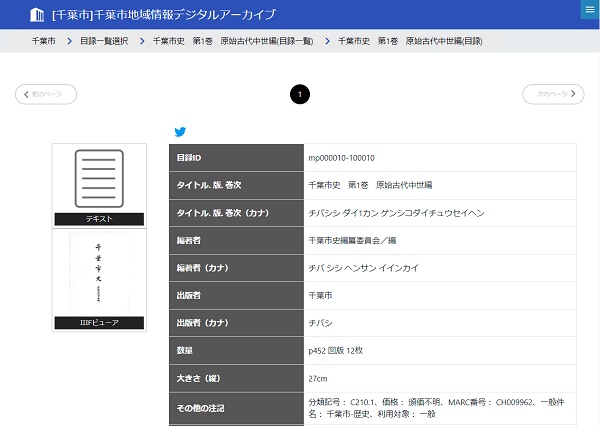「千葉市/千葉市地域情報デジタルアーカイブ」 ヘルプ
1. トップページ

- 画面上部の検索窓からキーワード検索ができます。
- 画面内の各ボタンから掲載コンテンツの閲覧ができます。
- ページ下部のメニュー(以下フッター)にある [資料グループ] をクリックすると資料グループが表示されます。
- フッターにある [テキスト一覧] をクリックするとテキストの一覧が表示され、「千葉市史 通史編」の第1巻・第2巻・第3巻を選択できます。閲覧したいテキストを選択すると目次画面が表示されます。
2. 目次
- 項目をクリックすると、本文閲覧画面が表示されます。
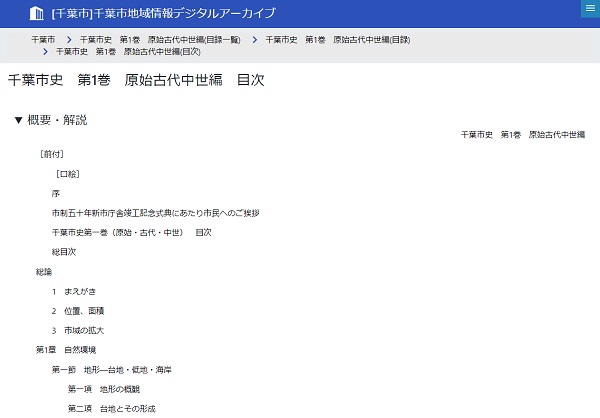
3. 本文閲覧画面
- 掲載されている画像はクリックで拡大表示できます。
- 右上の [ビューア該当ページ] から刊本画像閲覧画面の該当ページを表示できます。
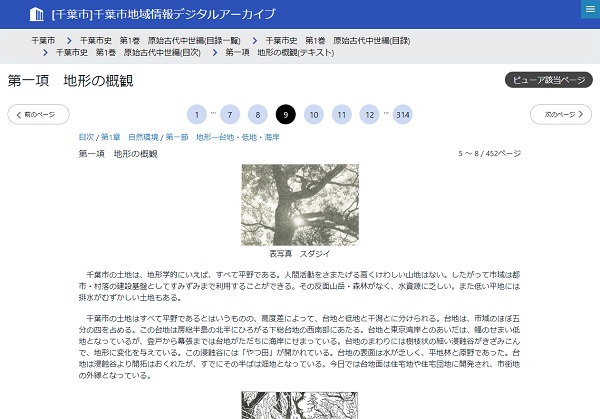
5. 刊本画像閲覧画面
Universal Viewerの使い方
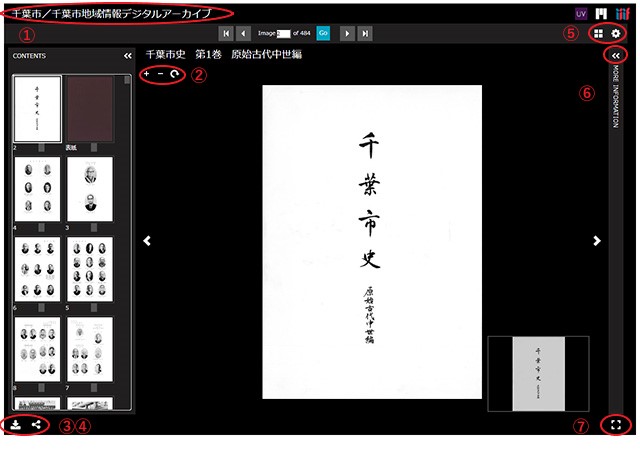
- クリックするとトップページに戻ります。
- 画像の拡大・縮小ができます。
 拡大
拡大 縮小
縮小 回転
回転
- [Download]:ボタンをクリックすると、画像をダウンロードすることができます。
- [Share]:ボタンをクリックすると、いま見ている画面のURLを取得できます。
- [Settings]ボタンをクリックすると、画面の設定を変更できます。
- Navigator EnabledのチェックON/OFF:ナビゲーターを有効
- Mouse Click To ZoomのチェックON/OFF:クリックで拡大
- Preserved Zoom:拡大を保持
- [MORE INFORMATION]:この画像のメタデータ、ライセンス情報など、様々な情報を確認できるウインドウが開きます。
- [Full Screen]:ボタンをクリックすると、全画面表示を切り替えることができます。
Miradorの使い方
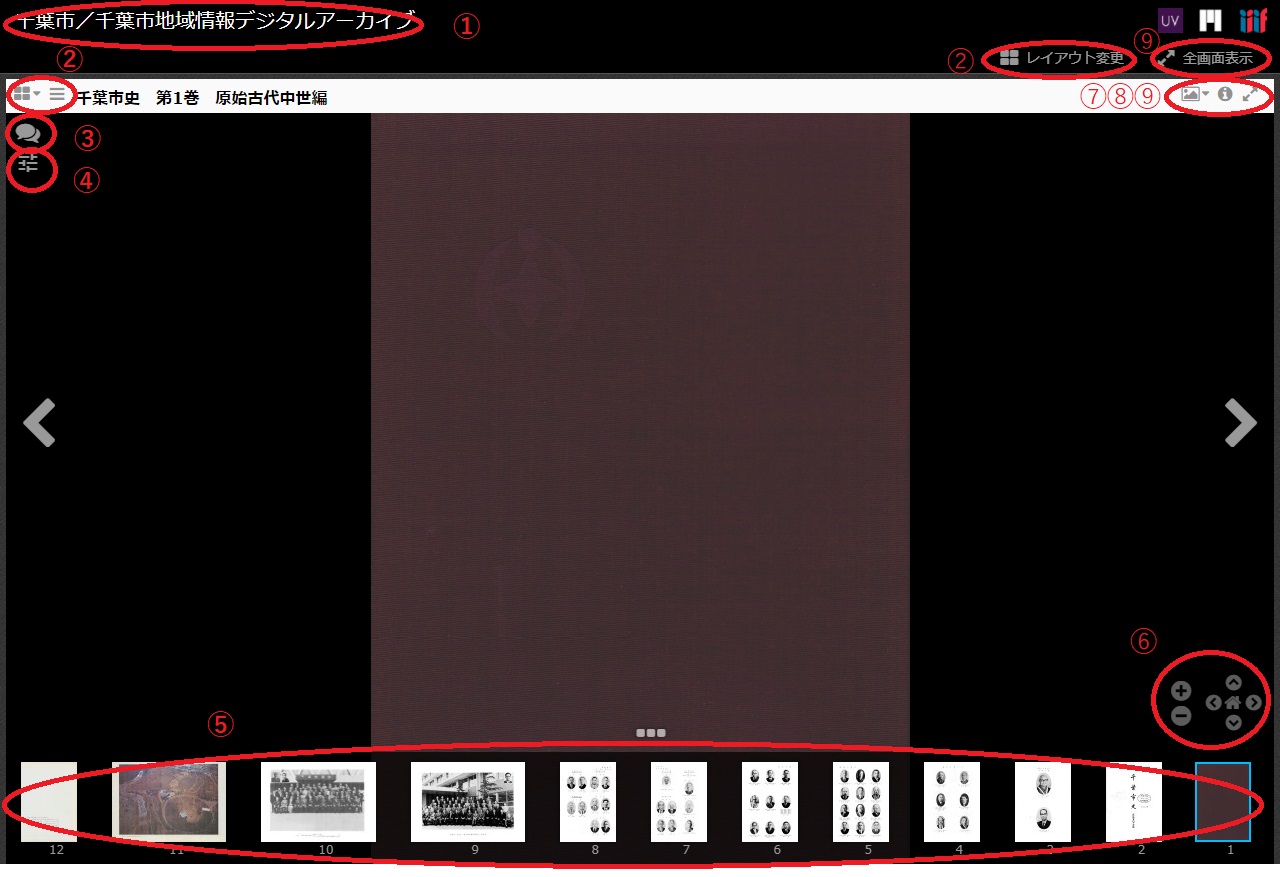
- クリックするとトップページに戻ります。
- スロット数の変更/レイアウト変更:複数の画像を並べたいときは、このボタンから画面数を増やすことができます。
- アノテーション:画像にアノテーション(メモやタグ)を付けることができます。
- 画像操作:このボタンをクリックすると、90度回転、明度やコントラストの調整、色反転などが画面上で容易に行えます。
- サムネイル:複数画像の場合は)サムネイルの表示/非表示を切り替えられます。
- 画像の位置や大きさを調整できます。
- 「家」の形をしたボタンで、調整内容をリセットすることができます。
- マウスのホイール操作でも画像の拡大・縮小ができます。また、ダブルクリックで画像が拡大されます。
- 画面表示モード:本のように見開きで画像を見る、サムネイルを並べるなど、画像表示モードの切り替えができます。
- この資料の情報を表示:この画像のメタデータ、ライセンス情報など、様々な情報を確認できます。
- フルスクリーン表示/全画面表示:画面をフルサイズに切り替えることができます。
画像を中心とするデジタル化資料の効果的・効率的な相互運用を行うことができる国際的な枠組みに対応したビューア
6. オーラルヒストリー一覧画面
- 資料タイトルをクリックすると目録データ閲覧画面が表示されます。
- 画像をクリックするとPDFファイルが表示されます。
- PDFの表示はお使いのブラウザに依存します。一般的なブラウザ(Edge、Chrome、Safari、Firefoxなど)でのご利用に対応しています
- ご利用環境によっては、一部正しく表示されない場合があります。あらかじめご了承ください